Forslag til kontakter genereres i Microsoft 365-tjenesten ved hjælp af personlige kontakter, kontakter fra din organisation (hvis relevant) og ved at gemme de navne og adresser, du tidligere har brugt, når du sender meddelelser.
Brug listen over kontaktforslag og seneste Mennesker forslag
Når du begynder at skrive et navn i feltet Til, Cc eller Bcc , vises der op til fem matchende navne eller adresser på listen med forslag til kontakter.
Hvis du f.eks. skriver et "b"-tegn i et af modtagerfelterne, viser listen foreslåede resultater. Listen med forslag til kontakter søges efter fornavn, efternavn, mailadresse samt andre kontaktoplysninger, f.eks. telefonnummer, hvis de er tilgængelige. Listen er justeret med hvert tegn, du skriver. Så hvis du slutter med at skrive "Bo", vilListen Autofuldførelse yderligere finjustere til kun at vise Bob Kelly.
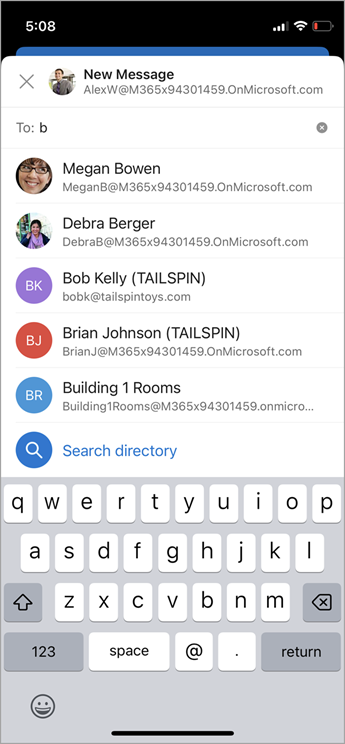
For hver ny person, du sender en mail til, føjes yderligere meddelelsesmodtagere til Listen Autofuldførelse.
Skjul en eller flere foreslåede kontakter på listen Forslag
Hvis du vil skjule en kontakt fra din liste over forslag, er det muligt at gøre det på listen over forslag til kontakter, mens du adresserer en mail. Dette kan bruges til personlige kontakter, kontakter, som vi har fundet på din kommunikation, og kontakter i din organisation (alt efter hvad der er relevant). Kontakter, der er skjult på denne måde, returneres ikke som foreslåede kontakter i Microsoft 365-produkter (f.eks. Outlook, Teams osv.)
Sådan fungerer det i Outlook:
-
Videresend, besvar eller opret en mail.
-
Begynd at skrive den kontakt, du vil skjule, i adresselinjen Til: .
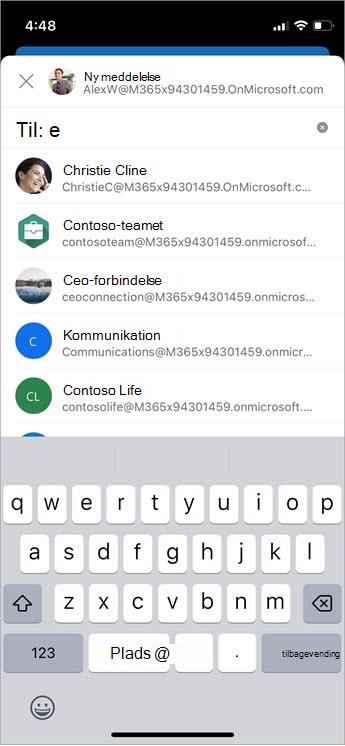
-
Når den kontakt, du vil skjule, vises på listen over foreslåede kontakter, skal du søge efter X til højre for kontaktens navn i Android.
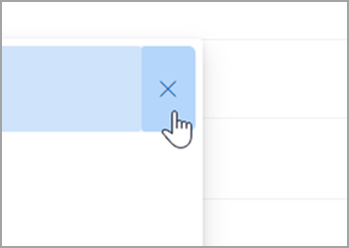
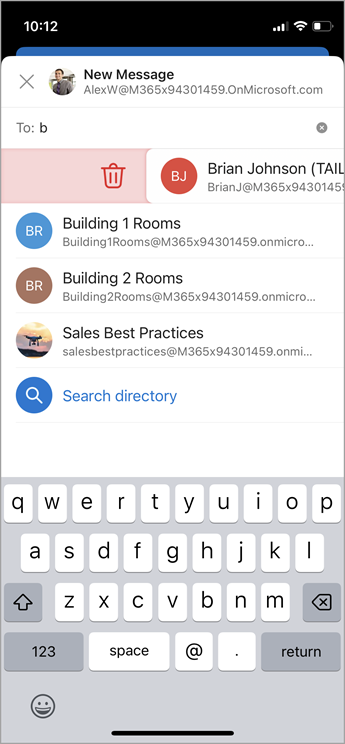
-
Vælg X, hvorefter kontakten fjernes fra listen og også skjules til senere brug.
-
Hvis du vil fjerne skjulningen af en kontakt, skal du sende en mail til kontakten ved at besvare en gammel mail eller ved at skrive den fulde mailadresse i en ny mail. Efter ca. 24 timer vises kontakten fra listen over forslag.
Deaktiver eller nulstil dine foreslåede kontakter
Microsoft giver dig mulighed for at styre, hvilke oplysninger vi opbevarer om dine kontakter i den foreslåede søgning efter kontakter. Foreslået kontaktsøgning forstår, hvem du ofte kommunikerer med, og bruger disse oplysninger til at gøre det nemmere at finde kontakter.
Du kan administrere disse oplysninger på dashboardet til beskyttelse af personlige oplysninger for din konto. Hvilket dashboard til beskyttelse af personlige oplysninger, der skal bruges, afhænger af, om du bruger en arbejds- eller skolekonto eller en personlig Microsoft-konto, f.eks. en Outlook.com- eller Hotmail.com-konto.
Bemærk!: Disse indstillinger gælder for foreslåede kontaktsøgeoplysninger for din konto og alle steder, hvor disse kontooplysninger bruges i Microsoft (Bing, Kalender, Delve, Excel, LinkedIn, Office Dokumentdeling, Office.com, OneDrive, OneNote, Outlook Desktop, Outlook Mac, Outlook Mobile, Outlook Web Access (OWA), OWA Mini, Mennesker, PowerPoint, Project, SharePoint, Teams for Life, Teams til arbejde, Windows Søg, Windows Share Sheet, Word, Yammer). Dette gælder ikke for Xbox.
Gør følgende for arbejds- eller skolekonti:
-
Gå til Indstillinger & Beskyttelse af personlige oplysninger for din arbejds- eller skolekonto.
-
Vælg fanen Beskyttelse af personlige oplysninger, og under Dataindstillinger skal du udvide Administrer kontakt Søg.
-
Du kan nulstille indeks, hente kontakter eller deaktivere Registrer implicitte kontakter og rangering af kontakter fra min kommunikation.
Gør følgende for Microsoft-konti:
-
Gå til siden beskyttelse af personlige oplysninger for din Microsoft-konto, og log på med din Microsoft-konto, hvis du bliver bedt om det.
-
Rul ned til indstillinger for beskyttelse af personlige oplysninger i vores produkter , og vælg Udvidede forslag til personer.
-
Indstil til/ fra-knappen til Fra.
Bemærk!: Gemte personlige kontakter vil stadig blive foreslået under foreslået kontaktsøgning, medmindre den pågældende kontakt slettes (se Create, få vist og redigere kontakter og kontaktlister i Outlook). Kontakter fra organisationens adressekartotek vil stadig blive foreslået under foreslået kontaktsøgning, medmindre kontakten fjernes af it-administratoren.










